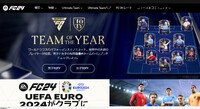2013年08月08日17:04
Windows XPの中古パソコン到着!富士通 FMV-D5250のセットアップ≫
カテゴリー │★パソコン購入
先日こちらのブログ記事にも書きましたが、浜松市(静岡県)のM社様よりWindows XP搭載の中古パソコン購入のご依頼がありました。ありがとうございます!
最新のWindows(OS)はWindows 8(エイト)ですが、現在使用中のソフトの関係もあり、あえてWindows XPパソコンの購入となりました。ちなみに、機種・型番はこちら。
FMV-D5250 製品詳細 -FMWORLD(法人):富士通
使用したいソフトはこちらです。
「SUPERLinks」間取図作成ソフトの日本スキルズ株式会社

発注しておいた中古パソコンが到着。今回はデスクトップ型(本体のみ)の購入なので、梱包用の段ボールも大きめです。

中身の梱包物です。M社様にて現在使用中のパソコンは、液晶モニターやキーボード、マウスはそのまま使用できますので、パソコン本体のみを交換(リプレース)してお安く購入できました。
パソコン本体のみの購入でも、キーボードやマウスは一緒に付いてきます。それ以外には電源ケーブルや取扱説明書、リカバリディスク、サポートディスク等も付属。
中古パソコンを購入するときには、このリカバリディスク(Windows ディスク)が付属しているか、必ずチェックしておきましょう。付属していない場合も多いので・・・要注意です。

パソコン本体はこんな感じです。外観上(筐体)には大きなキズや汚れ、黄ばみ等もなく、商品状態としては美品かと思います。

パソコンの中身(ソフト)も特に問題ありません。初期不良チェックもOK、その後の動作確認もスムーズに進みます。
事前にこちらで行ったセットアップ作業はこのようになります。
これ以降の作業は、M社様に納品後にしていくことになります。「SUPERLinks」のインストールやネットワーク確認(今後はネットワークから切り離して使用しますが)、パソコン本体の交換等が残っています。
M社様に改めてご連絡後に納品へ行ってきます( ・∇・)
最新のWindows(OS)はWindows 8(エイト)ですが、現在使用中のソフトの関係もあり、あえてWindows XPパソコンの購入となりました。ちなみに、機種・型番はこちら。
FMV-D5250 製品詳細 -FMWORLD(法人):富士通
使用したいソフトはこちらです。
「SUPERLinks」間取図作成ソフトの日本スキルズ株式会社

発注しておいた中古パソコンが到着。今回はデスクトップ型(本体のみ)の購入なので、梱包用の段ボールも大きめです。

中身の梱包物です。M社様にて現在使用中のパソコンは、液晶モニターやキーボード、マウスはそのまま使用できますので、パソコン本体のみを交換(リプレース)してお安く購入できました。
パソコン本体のみの購入でも、キーボードやマウスは一緒に付いてきます。それ以外には電源ケーブルや取扱説明書、リカバリディスク、サポートディスク等も付属。
中古パソコンを購入するときには、このリカバリディスク(Windows ディスク)が付属しているか、必ずチェックしておきましょう。付属していない場合も多いので・・・要注意です。

パソコン本体はこんな感じです。外観上(筐体)には大きなキズや汚れ、黄ばみ等もなく、商品状態としては美品かと思います。

パソコンの中身(ソフト)も特に問題ありません。初期不良チェックもOK、その後の動作確認もスムーズに進みます。
事前にこちらで行ったセットアップ作業はこのようになります。
1 添付品確認→OK
2 初期不良チェック→問題なし
3 デスクトップ画面の背景変更
4 無線LAN(Wi-Fi)子機の設定
5 無線LAN&有線LANにてインターネットOK
6 Windows Update自動化設定(毎日12:00に更新チェック)
7 Windows UpdateにてWindowsを最新版に更新
8 ブラウザ(IE)を6→8へバージョンアップ
9 省電力設定
10 ブラウザ確認(IE8)・メニューバー常時表示・ホーム画面をYahoo!JAPANへ
11 YouTube動画の確認→Flash Playerを別途インストール→OK(音声は要スピーカー)
12 セキュリティソフト(Avira)をインストール→Updateができない?→削除
13 セキュリティソフト(MS Security Essential)をインストール→ウイルスチェックもOK
14 パソコン内時計の確認→OK
15 デバイスマネージャの確認→OK
16 復元ポイントの作成
17 ファイアウォール機能の確認→Windows ファイアウォールを使用
これ以降の作業は、M社様に納品後にしていくことになります。「SUPERLinks」のインストールやネットワーク確認(今後はネットワークから切り離して使用しますが)、パソコン本体の交換等が残っています。
M社様に改めてご連絡後に納品へ行ってきます( ・∇・)